Table of Contents
Wissensdatenbank-Artikel
Wissensdatenbankartikel anlegen
Über den Hauptmenüpunkt Wissen → Neuen Artikel
Es erscheint in einem Pop-up Fenster folgende Eingabemaske:

1) Eingabe der Metadaten
Folgende Felder stehen zur Verfügung:
| Titel: | Hier wird der Titel eingegeben, unter welchem der Eintrag später erscheint |
|---|---|
| Schlagworte: | Hier können prägnante Begiffe eingetragen werden, die bei der Suche berücksichtigt werden |
| Typ: | Auswahlmöglichkeit zwischen Wissenspool Artikel und Bekannter Fehler |
| Kategorie: | Auswahl in welche Kategorie der Artikel eingestellt wird |
| Status: | Gibt den aktuellen Status des Artikels an (Standard beim Erstellen: vorgeschlagen) |
| Intern: | Gibt die Sichtbarkeit des Artikels an (nur bestimmte Benutzer mit gewissen Berechtigungen dürfen die Artikel sehen) |
2) Eingabe der Problembeschreibung/Frage
| Problembeschreibung/Frage: | In diesem Feld kann die Problembeschreibung bzw. die Frage eingetragen werden |
|---|
3) Eingabe der Lösung/Antwort
| Lösung/Antwort: | In diesem Feld kann die Lösung bzw. Antwort eingetragen werden |
|---|
4) Eingabe von Zusatzinformationen
| Zusätzliche Bemerkungen: | In diesem Feld können zusätzliche Informationen eingepflegt werden |
|---|---|
| Dateianhänge: | Hier können Dateien angehängt werden |
| CIs hinzufügen: | Unter hinzufügen kann ein Artikel mit einem CI (Configuration Item) verknüpft werden |
Wissensdatenbankartikel bearbeiten
Um einen bereits angelegten Artikel zu bearbeiten, gehen Sie wie folgt vor:
Suchen Sie in der Wissensdatenbank den Artikel, den Sie bearbeiten wollen (mehr dazu
unter Wissensdatenbankartikel suchen)

Durch Klicken auf den Titel (in diesem Fall “Probleme mit HP 4V) öffnet sich ein neues Fenster

Im Fenster Wissensdatenbank Artikel finden Sie alle Felder zum bearbeiten. Diese sind grau hinterlegt und Änderungen sind noch nicht möglich.
Um diese Felder zu bearbeiten, klicken Sie im Ich möchte Panel auf Bearbeiten.
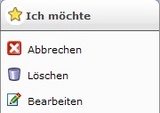
Daraufhin ist es möglich, die vormals grau hinterlegten Felder zu editieren.

Um den überarbeiteten Artikel zu speichern, klicken Sie im Ich möchte Fenster auf speichern.

Wissensdatenbankartikel löschen
Um einen Wissensdatenbankartikel zu löschen, gibt es zwei verschiedene Wege:
1) Wenn sie gerade einen Wissensdatenbankartikel bearbeiten (siehe hierzu Wissensdatenbankartikel bearbeiten), können Sie den Artikel löschen, indem Sie im Ich möchte Fenster auf löschen klicken
2) Wenn sie gerade nach einem Wissensdatenbankartikel suchen (siehe hierzu Wissensdatenbankartikel suchen), können Sie den Artikel löschen, indem Sie im “Wissensdatenbank-Fenster” hinter dem gewünschten Artikel das kleine Papierkorbsymbol drücken.
Status von Wissensdatenbankartikel ändern
Der Status eines Wissensdatenbankartikel kann wie folge geändert werden.
Sie suchen den Wissensdatenbankartikel, den sie ändern möchten (siehe Wissensdatenbankartikel suchen).
Dann den gewünschten Artikel öffnen.
Hier können die Änderungen am Status vorgenommen werden.










